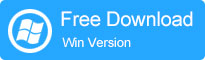
«Soy uno de los collares blancos en la ciudad de Nueva York. La semana pasada, tomé notas en una conferencia importante con mi iPhone, y los respaldé después de la reunión. Pero una semana después, cuando iba a revisar las notas e tratar de organizarlas para enviarlas a mi gerente, no puedo encontrarlas. Simplemente desaparecieron. Pensé que todavía estaban en mi iPhone, pero no sé cómo obtener esas notas.
Para los usuarios de iPhone, es una situación común cuando se encuentran para perder las notas del iPhone. Toman notas de las cosas importantes con el iPhone, pero ocasionalmente encuentran que las notas en su iPhone no se encuentran en ninguna parte. Es más que molesto que no se pueda encontrar algo que existe. Las causas de esta situación son diversas. Por ejemplo, a veces la sincronización de iTunes puede conducir a la pérdida de datos en iPhone porque los datos antiguos pueden sobrescribirse. Pero mientras los usuarios hayan respaldado las notas en iTunes, es fácil extraer notas de la copia de seguridad de iTunes en iPhone. Todo lo que necesitan es un software de recuperación de iPhone.
Suggested read: Cómo extraer audio de VOB a MP3 en Mac y Windows
Hablando de eso, aquí le recomendaré una herramienta genial como su asistente: Mobilekin iPhone Notes Recovery (Windows/Mac). El programa de recuperación se utiliza para recuperar todos los datos de la copia de seguridad de iTunes o el dispositivo iOS. Si ha respaldado las notas antes de perderlas, entonces con la ayuda de este software, no solo puede rescatar las notas, sino también las fotos, contactos, música, videos, etc. eliminados, etc. ¿No suena sorprendente? Extraemos sus notas de la copia de seguridad de iTunes ahora.
Para empezar, debe descargar e instalar el software de recuperación de notas haciendo clic en los botones a continuación. La versión de Windows y Mac están disponibles aquí, para ahorrar su tiempo, elegiremos la versión WIN como ejemplo. Y los dispositivos compatibles son los siguientes: iPhone 14/iPhone 14 Pro/iPhone 14 Pro Max/iPhone 14 Plus, iPad Air 2, iPad Air, iPad Mini 3, iPad Mini 2, iPod Touch.
![]()
¿Cómo rescatar las notas del archivo de copia de seguridad del iPhone?
Paso 1. Elija el modo Recuperar del archivo de copia de seguridad de iTunes
Inicie el software de recuperación de notas después de la instalación. Verás la ventana así.

Usando este modo, no necesita conectar su iPhone a la computadora, ya que ha hecho una copia de seguridad del archivo con iTunes antes de perder las notas. Luego verá el botón «StartScan» en la interfaz principal. Presione el botón y comenzará a escanear los datos.
Después de escanear, espere pacientemente un tiempo y puede ver una interfaz a continuación. Todos los archivos de su iPhone se mostrarán en 11 categorías en la barra lateral izquierda.
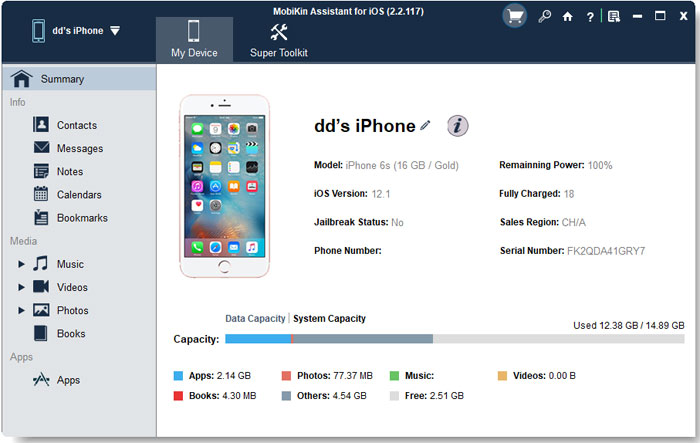
Paso 2. Vista previa de las notas y comience a extraer
Haga clic en la categoría «Notas» en el lado izquierdo y el contenido de los elementos se mostrará en el panel derecho. Si no recuerda los títulos, puede encontrarlos de acuerdo con la fecha de creación o la fecha de modificación en la parte superior. Y marque las notas que desea extraer a continuación.
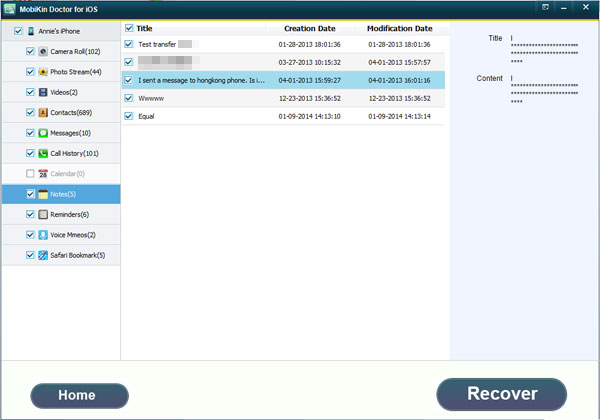
Paso 3. Comience a rescatar las notas
Ahora, puede hacer clic en el botón «Recuperar» y puede guardar las notas que desea volver a su computadora.
¡Hecho! Las notas de su iPhone ahora se extraen con solo unos pocos clics. Si está interesado, descargue el software a continuación. Nunca te arrepentirás.
![]()
![]()
Artículos relacionados
Cómo recuperar contactos eliminados del iPhone
Consejos para recuperar marcadores de la copia de seguridad de iTunes en iPhone
Manera fácil de recuperar datos perdidos del iPhone
